विंडोज 10 पर स्लिंग टीवी डाउन को ठीक करें
अनेक वस्तुओं का संग्रह / / July 18, 2022

स्लिंग टीवी एक प्रसिद्ध अमेरिकी एप्लिकेशन-आधारित टीवी सेवा है जो दुनिया भर के विभिन्न चैनलों की स्ट्रीमिंग प्रदान करती है। यह उन दर्शकों के लिए एक आदर्श मंच है जो अंतरराष्ट्रीय शो देखना पसंद करते हैं। न केवल टीवी शो बल्कि स्लिंग भी इंटरनेट पर समाचार, खेल और ऑन-डिमांड सामग्री को लाइव स्ट्रीम करता है। उपयोगकर्ताओं को अब स्लिंग के साथ डिश या केबल कनेक्शन की आवश्यकता नहीं है, आप इसे अपने डेस्कटॉप, लैपटॉप, एंड्रॉइड या आईओएस डिवाइस, रोकू बॉक्स और अन्य पर स्ट्रीम कर सकते हैं, जिससे यह उपयोग करने के लिए एक सुविधाजनक सेवा बन जाती है। हालांकि, स्लिंग टीवी यूजर्स इसके साथ लोड होने की समस्या की शिकायत करते रहे हैं। अगर आप भी इसी समस्या से जूझ रहे हैं तो आप सही जगह पर हैं क्योंकि हम यहां एक सही गाइड लेकर आए हैं जो आपको यह जानने में मदद करेगा कि विंडोज 10 पर स्लिंग टीवी को कैसे ठीक किया जाए। तो, आगे की हलचल के बिना, आइए स्लिंग टीवी के काम न करने के पीछे कुछ उल्लेखनीय कारणों को जानने के साथ शुरुआत करें।
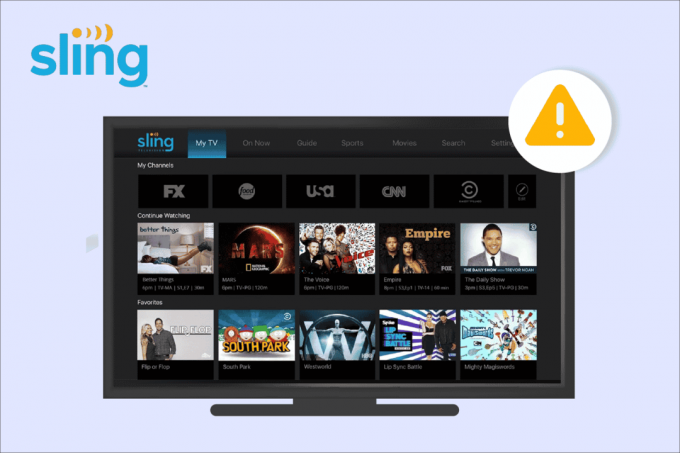
अंतर्वस्तु
- विंडोज 10 पर स्लिंग टीवी डाउन को कैसे ठीक करें
- विधि 1: स्लिंग टीवी एप्लिकेशन को पुनरारंभ करें
- विधि 2: स्लिंग सर्वर आउटेज सत्यापित करें
- विधि 3: इंटरनेट कनेक्शन का समस्या निवारण करें
- विधि 4: दूसरे नेटवर्क से कनेक्ट करें
- विधि 5: स्लिंग टीवी ऐप में साइन इन करें
- विधि 6: विंडोज अपडेट करें
- विधि 7: ब्राउज़र सेटिंग्स रीसेट करें
- विधि 8: स्लिंग टीवी ऐप को पुनर्स्थापित करें
विंडोज 10 पर स्लिंग टीवी डाउन को कैसे ठीक करें
स्लिंग टीवी डाउन समस्या ज्यादातर उपयोगकर्ताओं द्वारा अलग-अलग तरीकों से अनुभव की जाती है, कुछ के लिए, यह केवल लोड या शुरू नहीं होता है, जबकि अन्य के लिए यह लोड होता है लेकिन कोई चैनल नहीं दिखाता है। यह समस्या निम्न कारणों से उत्पन्न होती है:
- सॉफ्टवेयर बग
- अस्थायी गड़बड़ी
- इंटरनेट कनेक्टिविटी मुद्दे
- ऐप कैश की समस्या
- स्लिंग सर्वर आउटेज
जबकि स्लिंग टीवी से संबंधित मुद्दे ज्यादातर तकनीकी गड़बड़ियां हैं, वे सभी हल करने में आसान हैं और सरल तरीकों का उपयोग करके इसे सुलझाया जा सकता है जो हमने आपके लिए तैयार किया है। तो, आइए इस मुद्दे पर आपकी मदद करने के लिए सबसे पहले तरीकों में से एक के साथ शुरू करें:
टिप्पणी: स्लिंग टीवी केवल युनाइटेड स्टेट्स में उपलब्ध है।
विधि 1: स्लिंग टीवी एप्लिकेशन को पुनरारंभ करें
कभी-कभी स्लिंग टीवी एप्लिकेशन के साथ अस्थायी गड़बड़ियां भी स्लिंग के लोड न होने के पीछे एक कारण हो सकती हैं विंडोज़, इसलिए, इस मामले में करने के लिए एक साधारण बात यह है कि आपके डेस्कटॉप पर एप्लिकेशन को रोकना और पुन: लॉन्च करना है यह। आइए डेस्कटॉप उपयोगकर्ताओं के लिए उसी के चरणों को देखें:
1. बंद करो स्लिंग टीवी एप्लीकेशन.
2. लॉन्च करें स्लिंग टीवी ऐप अपने पीसी पर फिर से।
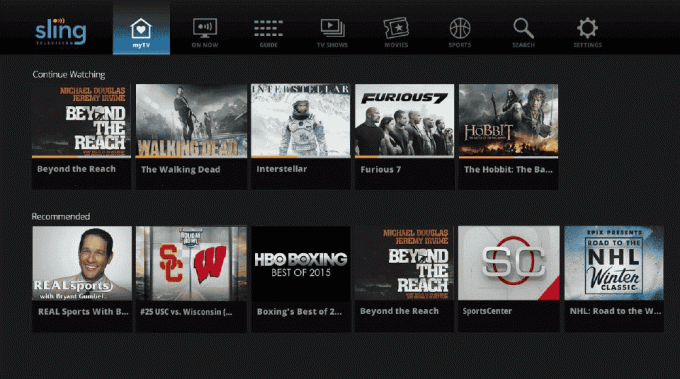
3. अब, लॉग इन करें अपने खाते में और जांचें कि क्या स्लिंग लोड नहीं हो रहा है त्रुटि अभी भी होती है.
विधि 2: स्लिंग सर्वर आउटेज सत्यापित करें
स्लिंग लोड नहीं होने के पीछे बहुत ही सामान्य कारणों में से एक इसका सर्वर आउटेज है। इसका अनुभव करना काफी सामान्य है और यह सर्वर के अंत में होता है। अगर ऐसा है तो आप देखेंगे कि आपकी स्लिंग स्क्रीन बफरिंग है या बिल्कुल भी लोड नहीं हो रही है। आप चेक कर सकते हैं स्लिंग टीवी स्थिति पृष्ठ समस्या के बारे में जानने के लिए, चेक करें डाउनडेटेक्टर स्लिंग पेज, या बस सर्वर के इसे ठीक करने की प्रतीक्षा करें।
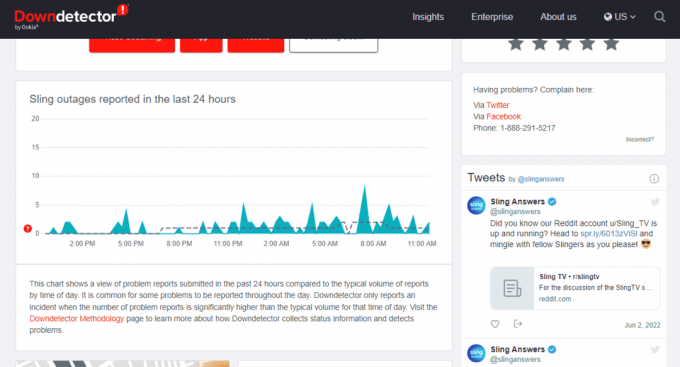
यह भी पढ़ें:सैमसंग टीवी वाई-फाई कनेक्शन के मुद्दों को कैसे ठीक करें
विधि 3: इंटरनेट कनेक्शन का समस्या निवारण करें
अधिकांश स्लिंग उपयोगकर्ताओं द्वारा सामना की जाने वाली एक अन्य सामान्य समस्या एक कमजोर इंटरनेट कनेक्शन है जो उन्हें स्लिंग पर चैनल देखने से रोकता है। ऐसे मामले में, इंटरनेट की गति की जांच करने की सलाह दी जाती है जो कि आदर्श रूप से होनी चाहिए 10 एमबीपीएस या 15 एमबीपीएस के लिये 4K संकल्प, इससे कम कुछ भी समस्या का कारण हो सकता है। इसलिए, अपने कनेक्शन को ठीक करने की सलाह दी जाती है, यदि आप नहीं जानते कि यह कैसे करना है तो हमारे गाइड को पढ़ें Windows 10 पर नेटवर्क कनेक्टिविटी समस्याओं का निवारण करने के लिए और इस मुद्दे को अपने आप हल करें।

विधि 4: दूसरे नेटवर्क से कनेक्ट करें
यदि इंटरनेट कनेक्शन की जांच आपके लिए काम नहीं करती है, तो स्लिंग नॉट लोडिंग समस्या को हल करने के लिए अपने डेस्कटॉप को किसी अन्य नेटवर्क से कनेक्ट करने का प्रयास करें। इस स्थिति में, यदि आपको अपने आस-पास अन्य नेटवर्क सेवाएँ नहीं मिल रही हैं, तो आप अपने सिस्टम को मोबाइल हॉटस्पॉट से कनेक्ट करने का प्रयास कर सकते हैं।
टिप्पणी: हॉटस्पॉट सेटिंग्स iPhone 13 पर निष्पादित की जाती हैं।
1. बंद करो स्लिंग टीवी अपने पीसी पर ऐप।
2. डिस्कनेक्ट आपका वर्तमान वाई-फाई कनेक्शन।
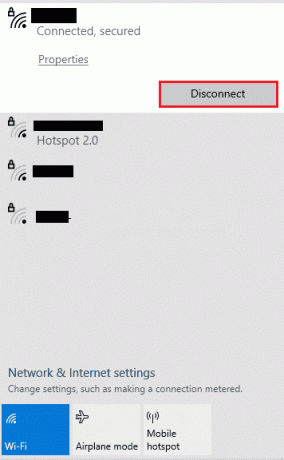
3. खुला हुआ समायोजन अपने मोबाइल पर।
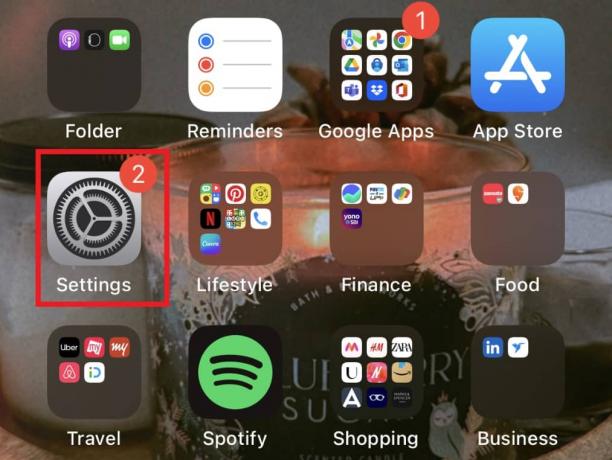
4. पर थपथपाना व्यक्तिगत हॉटस्पोट.
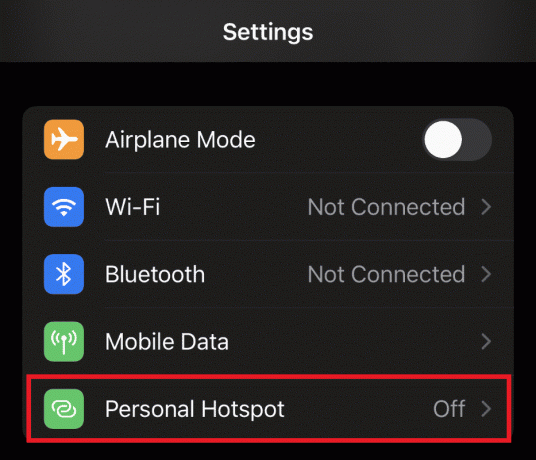
5. टॉगल करें दूसरों को शामिल होने दें.
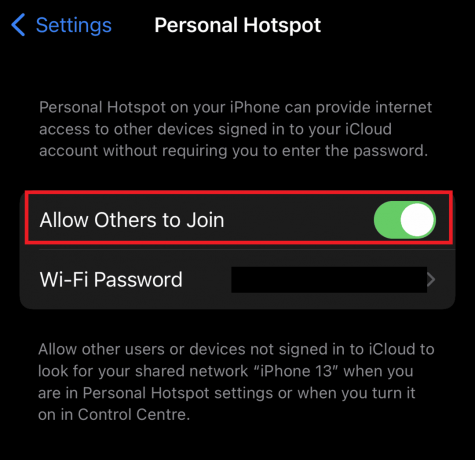
6. अब, अपने डेस्कटॉप को अपने से कनेक्ट करें मोबाइल हॉटस्पॉट और लॉन्च करें स्लिंग टीवी ऐप फिर से यह भी जांचना सुनिश्चित करें कि स्लिंग लोड नहीं हो रहा है या नहीं।
यह भी पढ़ें:एंड्रॉइड टीवी बॉक्स को रूट कैसे करें
विधि 5: स्लिंग टीवी ऐप में साइन इन करें
एक अन्य तरीका जो उपयोगकर्ताओं को विंडोज 10 पर स्लिंग टीवी डाउन करने में मदद कर सकता है, वह है स्लिंग टीवी ऐप में फिर से साइन इन करना। ऐसे समय होते हैं जब सर्वर और क्लाइंट संचार के बीच एक गड़बड़ी ऐप को पूरी तरह से काम करना बंद कर सकती है। इसलिए, यह सुझाव दिया जाता है कि साइन आउट करें और फिर इसे चलाने के लिए आवेदन में फिर से साइन इन करें।
1. खोलें स्लिंग टीवी अनुप्रयोग।
2. पर क्लिक करें समायोजन.

3. को चुनिए खाता टैब।
4. फिर, पर क्लिक करें साइन आउट और एप्लिकेशन को बंद करें।
5. अगला, पुन: लॉन्च करें स्लिंग टीवी ऐप तथा साइन इन करें. एक बार जब आप अपने खाते में लॉग इन कर लेते हैं, तो यह देखने के लिए एप्लिकेशन और चैनल चलाएँ कि क्या स्लिंग नॉट लोडिंग त्रुटि हल हो गई है।
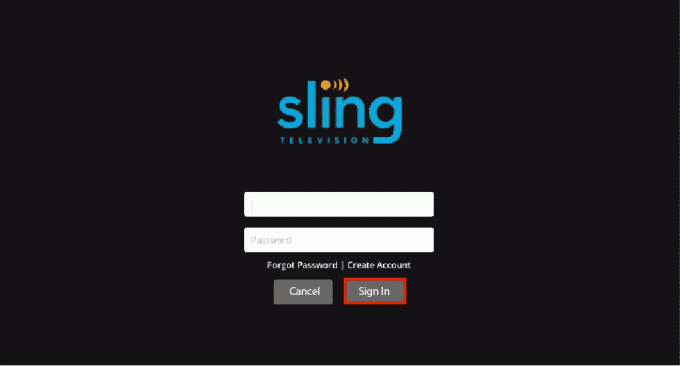
विधि 6: विंडोज अपडेट करें
पुराने विंडोज संस्करणों को कई अनुप्रयोगों के प्रसंस्करण को बाधित करने के लिए देखा गया है, यह हो सकता है स्लिंग टीवी ऐप के लिए भी, इसलिए अपने सिस्टम को नियमित रूप से मैन्युअल रूप से अपडेट करना सुनिश्चित करें या खुद ब खुद। ऐसा करने के तरीके के बारे में अधिक जानने के लिए, हमारी मार्गदर्शिका पढ़ें विंडोज 10 नवीनतम अपडेट को कैसे डाउनलोड और इंस्टॉल करें.

यह भी पढ़ें:विंडोज 10 पीसी पर नेटफ्लिक्स ऑडियो वीडियो आउट ऑफ सिंक को ठीक करें
विधि 7: ब्राउज़र सेटिंग्स रीसेट करें
विंडोज 10 पर स्लिंग टीवी डाउन डेस्कटॉप उपयोगकर्ताओं के लिए ब्राउज़र की भ्रष्ट सेटिंग्स या कॉन्फ़िगरेशन के कारण भी हो सकता है। यह समस्या ब्राउज़र सेटिंग्स को डिफ़ॉल्ट पर रीसेट करने की मांग करती है। आमतौर पर, विंडोज उपयोगकर्ताओं को क्रोम सेटिंग्स को रीसेट करने की आवश्यकता होती है, तो आइए हम इसके लिए चरणों को देखें:
1. मारो विंडोज़ कुंजी, प्रकार गूगल क्रोम और क्लिक करें खुला हुआ.
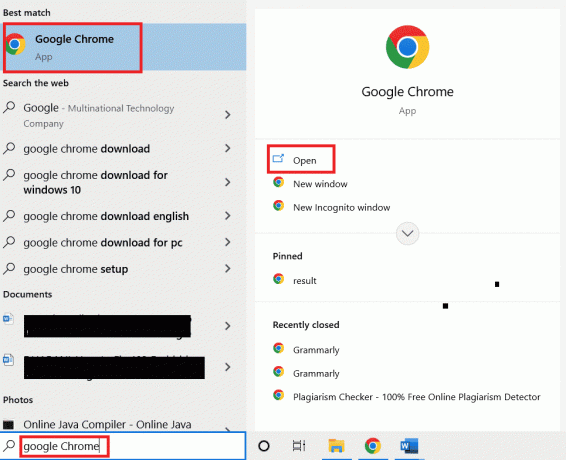
2. पर क्लिक करें तीन लंबवत बिंदु स्क्रीन के ऊपरी दाएं कोने में।

3. ड्रॉप-डाउन मेनू में, चुनें समायोजन.

4. पर क्लिक करें रीसेट करें और साफ़ करें.

5. चुनना सेटिंग्स को उनके मूल डिफ़ॉल्ट पर पुनर्स्थापित करें.
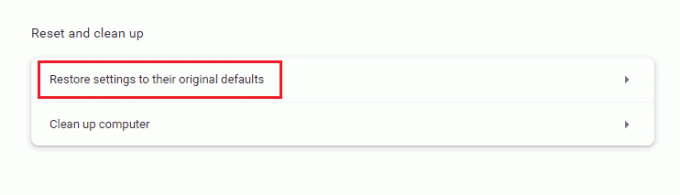
6. अंत में, पर क्लिक करें सेटिंग्स फिर से करिए.
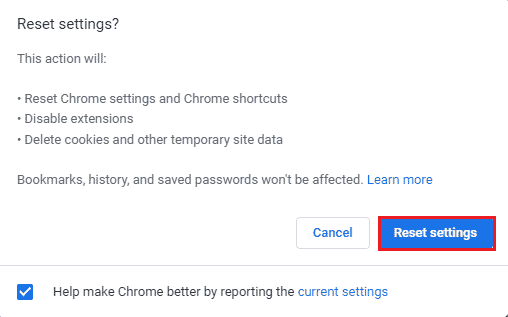
7. एक बार सेटिंग्स को उनके मूल डिफ़ॉल्ट पर रीसेट कर दिया गया है, तो आपके स्लिंग टीवी को आपके विंडोज 10 पर ठीक काम करना चाहिए।
विधि 8: स्लिंग टीवी ऐप को पुनर्स्थापित करें
यदि आपके सिस्टम में स्लिंग टीवी ऐप का एक भ्रष्ट संस्करण डाउनलोड किया गया है, तो इसका परिणाम स्लिंग टीवी के काम न करने की समस्या भी हो सकता है। इसलिए, ऐप को फिर से इंस्टॉल करना समस्या को हल करने का सबसे अच्छा तरीका प्रदान करता है। आप विंडोज के लिए नीचे दिए गए चरणों का पालन कर सकते हैं:
1. दबाएं विंडोज + आई कीज एक साथ खोलने के लिए समायोजन.
2. पर क्लिक करें ऐप्स.

3. पता लगाएँ स्लिंग टीवी ऐप सर्च बार में और क्लिक करें स्थापना रद्द करें.

5. अब, Google Play Store या App Store में जाकर ऐप को फिर से डाउनलोड करें।
यह भी पढ़ें:पॉपकॉर्न टाइम को स्मार्ट टीवी पर कैसे कास्ट करें
अक्सर पूछे जाने वाले प्रश्न (एफएक्यू)
Q1. स्लिंग टीवी की क्या आवश्यकता है?
उत्तर। स्लिंग टीवी एक अमेरिकी-आधारित इंटरनेट कामकाजी सेवा है जो आपको केबल या डिश टीवी सेट करने की परेशानी के बिना अपने पसंदीदा शो को लाइव देखें. इतना ही नहीं बल्कि आप अपने सिस्टम, मोबाइल डिवाइस या टैबलेट पर भी स्लिंग टीवी की सेवाओं का आनंद ले सकते हैं।
प्रश्न 2. स्लिंग टीवी की कीमत कितनी है?
उत्तर। स्लिंग टीवी के मूल पैकेज की कीमत लगभग है $35 प्रति माह. यह साथ आता है 30+ चैनल जिन्हें अपग्रेड किया जा सकता है $5 प्रति महीने।
Q3. क्या स्लिंग टीवी डिश या केबल से बेहतर है?
उत्तर। जब स्लिंग टीवी की बात आती है, तो इसके अपने फायदे हैं अंतरराष्ट्रीय शो और चैनल प्रदान करता है केबल या एक सेटअप बॉक्स स्थापित करने की परेशानी के बिना जो आमतौर पर डिश या केबल कनेक्शन के लिए आवश्यक होता है।
प्रश्न4. विंडोज 10 पर मेरा स्लिंग टीवी डाउन क्यों है?
उत्तर। यदि आप विंडोज 10 पर स्लिंग टीवी के साथ समस्याओं का सामना कर रहे हैं, तो वे ज्यादातर संबंधित हैं इंटरनेट कनेक्टिविटी या ऐप के साथ समस्याओं को अपडेट करें याखिड़कियाँ. इसलिए, स्लिंग टीवी डाउन असुविधा को हल करने के लिए सूचीबद्ध समस्याओं की जाँच करें।
प्रश्न5. स्लिंग मेरे लैपटॉप पर काम क्यों नहीं कर रहा है?
उत्तर। यदि आपके लैपटॉप पर स्लिंग टीवी ऐप काम नहीं कर रहा है, तो ऐप को फिर से इंस्टॉल करके या बस इससे साइन आउट करके समस्या का निवारण करने का प्रयास करें। आमतौर पर, भ्रष्ट ऐप फ़ाइलें समस्या के पीछे हैं जिन्हें समस्या निवारण विकल्पों का उपयोग करके आसानी से हल किया जा सकता है।
अनुशंसित:
- सैमसंग फोन पर ओडिन मोड क्या है?
- विंडोज 10 पर काम नहीं कर रहे Roku स्क्रीन मिररिंग को ठीक करें
- डिज़्नी प्लस संरक्षित सामग्री लाइसेंस त्रुटि को ठीक करें
- मैं प्राइम वीडियो चैनल की सदस्यता कैसे रद्द करूं
विंडोज के लिए स्लिंग टीवी वास्तव में आपके सभी पसंदीदा शो को लाइव देखने का एक सुविधाजनक और आसान तरीका है। विशेष रूप से काउच आलू के लिए जो अंतरराष्ट्रीय शो में भाग लेना पसंद करते हैं, यह एक सेटअप बॉक्स या केबल के एक सेट को ले जाने की आवश्यकता के बिना उन्हें देखने का सबसे अच्छा तरीका है। लेकिन मुद्दे जैसे विंडोज 10 पर स्लिंग टीवी डाउन कभी-कभी मूड बिगाड़ने वाला बन सकता है। हमें उम्मीद है कि हमारे गाइड ने ऊपर सूचीबद्ध उपयुक्त तरीकों से इस समस्या को हल करने में आपकी मदद की है। आइए जानते हैं कि इनमें से किस तरीके से आपको सबसे ज्यादा मदद मिली। इसके अलावा, यदि आपके पास विषय या सुझाव देने के बारे में कोई प्रश्न हैं, तो उन्हें नीचे टिप्पणी अनुभाग में छोड़ दें।


